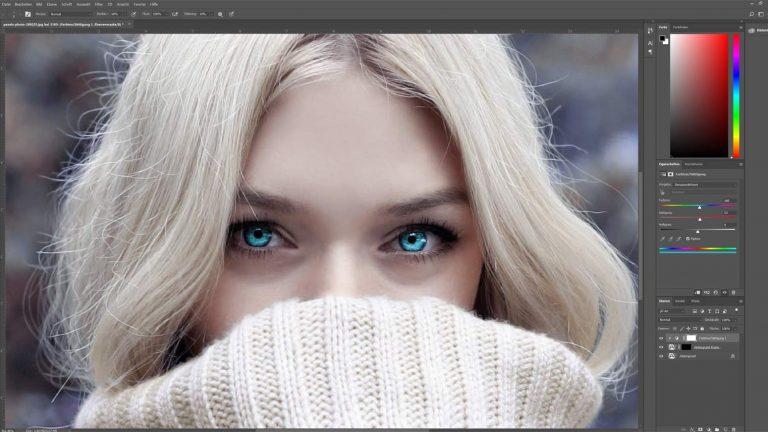Índice
**Como adicionar elementos 3D às suas imagens no Photoshop**
No mundo dinâmico da edição de imagens, a busca por profundidade e realismo nunca foi tão evidente. O Photoshop, uma das ferramentas mais poderosas e versáteis disponíveis para criadores e designers, oferece a possibilidade de transformar suas composições bidimensionais em experiências visuais impressionantes através da adição de elementos em 3D. Neste artigo, vamos explorar o fascinante processo de incorporar gráficos tridimensionais às suas imagens, permitindo que você eleve sua arte a novos patamares. Com técnicas acessíveis e dicas práticas, você descobrirá como dar vida às suas ideias, criando um impacto visual que não passa despercebido. Prepare-se para mergulhar em um universo onde a criatividade não tem limites e cada imagem ganha uma nova dimensão.
Explorando o painel de 3D no Photoshop para Iniciantes
Dominando o painel de 3D no Photoshop é essencial para quem deseja adicionar profundidade e realismo às suas imagens. Para começar, familiarize-se com as ferramentas essenciais disponíveis nesse painel, que incluem a **Criação de Formas 3D**, a **Edição de Materiais**, e a **Iluminação 3D**. Cada uma dessas funções permite que você controle aspectos vitais do seu objeto tridimensional, desde sua forma básica até os efeitos complexos de luz e sombra. Utilize os controles deslizantes para ajustar a aparência dos materiais e explore as opções de texturas para alcançar resultados visualmente impressionantes.
Uma maneira prática de entender a aplicação desses recursos é experimentando com elementos simples. Aqui estão alguns passos para guiar sua experiência:
- Inicie um novo projeto: Crie um novo documento e escolha uma dimensão apropriada.
- Adicione uma forma 3D: Vá até o menu “3D” e selecione uma forma básica, como um cubo ou esféra.
- Personalize os materiais: clique na opção de “Materiais” para mudar a cor e a textura do objeto.
- defina a iluminação: Experimente diferentes ângulos e tipos de luz para ver como isso altera a percepção do seu objeto.
Técnicas para Integrar objetos 3D de Forma Fluida
Para integrar objetos 3D de forma fluida nas suas imagens no Photoshop, é essencial trabalhar com as camadas e as ferramentas de transformação. Comece selecionando o objeto 3D e utilizando a ferramenta de **perspectiva** para ajustá-lo conforme o ambiente da imagem. Experimente as opções de **iluminação e sombra** para garantir que o objeto se mescle natural e harmonicamente ao cenário. Aqui estão algumas dicas práticas:
- Defina a fonte de luz de acordo com a iluminação da sua cena.
- Use camadas de ajuste para modificar a cor e o contraste do seu objeto.
- Aplique efeitos de desfoque para simular profundidade e realismo.
Além disso, a utilização de texturas e materiais apropriados pode enriquecer a integração 3D. Considere utilizar mapas de textura que imitem as superfícies presentes na imagem. Visualize as características do objeto e busque combinações que tragam um toque autêntico à composição. Veja algumas sugestões para texturização:
| Superfície | Tipo de Material |
|---|---|
| Madeira | Textura suave e quente |
| Metal | Brilho e reflexão |
| Papel | Acabamento opaco e rugoso |
Ajustes e Efeitos: Elevando Suas Imagens 3D
Aplicar ajustes e efeitos nas imagens 3D é fundamental para garantir que seu trabalho se destaque. No Photoshop,você pode explorar uma ampla gama de opções para dar vida às suas criações. Entre os ajustes mais populares, estão os seguintes:
- Ajuste de brilho e contraste: Melhora a luminosidade e a definição das formas 3D.
- Correção de cor: Permite alterar a saturação e o tom, ajustando a paleta de cores do seu modelo.
- Texturização: Adiciona uma nova dimensão ao objeto, simulando superfícies reais através de mapas de textura.
Após aplicar os ajustes necessários, você pode incluir efeitos que potencializam ainda mais a experiência visual. Algumas sugestões incluem:
- Sombra projetada: Cria uma sensação de profundidade, fazendo com que o objeto pareça flutuar ou repousar sobre uma superfície.
- Iluminação personalizada: Define fontes de luz para destacar características específicas do objeto.
- Desfoque de fundo: Ajuda a manter o foco no elemento 3D,atenuando distrações no ambiente.
Dicas para Exportação e Impressão de Projetos com Elementos 3D
Ao exportar e imprimir seus projetos com elementos 3D, é fundamental garantir que as configurações estejam otimizadas para preservar a qualidade visual e dimensional do trabalho. Aqui estão algumas dicas essenciais para você considerar:
- Escolha o formato correto: Utilize formatos como PNG ou TIFF para imagens com fundo transparente, garantindo que os elementos 3D se destaquem.
- Alta resolução: Sempre trabalhe em 300 dpi ao preparar suas imagens para impressão,para assegurar que os detalhes se mantenham nítidos.
- Verifique as cores: Use o modo de cor CMYK para impressão, ajustando as cores no design para garantir que a impressão final corresponda ao que você visualiza na tela.
- Teste de impressão: Realize provas antes da impressão em massa para verificar como os elementos 3D aparecem no material final.
Além das configurações de exportação, a organização dos arquivos pode influenciar a eficiência do seu fluxo de trabalho. Considere adotar estas práticas:
- Nomeação clara: Utilize um sistema de nomenclatura consistente para seus arquivos para fácil identificação.
- Pastas organizadas: Separe seus projetos por data ou cliente,ajudando a localizar rapidamente versões anteriores ou ajustes específicos.
- Backup regular: Sempre faça cópias de segurança dos seus trabalhos em um armazenamento seguro para evitar a perda de dados importantes.
Percepções e conclusões
Com a infinidade de ferramentas e recursos que o Photoshop oferece, adicionar elementos 3D às suas imagens não apenas eleva a qualidade das suas criações, mas também permite que você explore sua criatividade de forma mais dinâmica e envolvente. Ao combinar técnicas de modelagem,texturização e iluminação,você pode transformar composições comuns em obras de arte que cativam o olhar. Agora que você possui um guia prático para integrar elementos tridimensionais às suas criações, é hora de experimentar e expandir seus limites artísticos. Não hesite em ser ousado e dar vida às suas visões. A arte 3D no Photoshop é um mundo fascinante que espera por sua exploração. Prepare-se para ver suas imagens ganhando novas dimensões!